Avision AV8000S User Manual [pt]
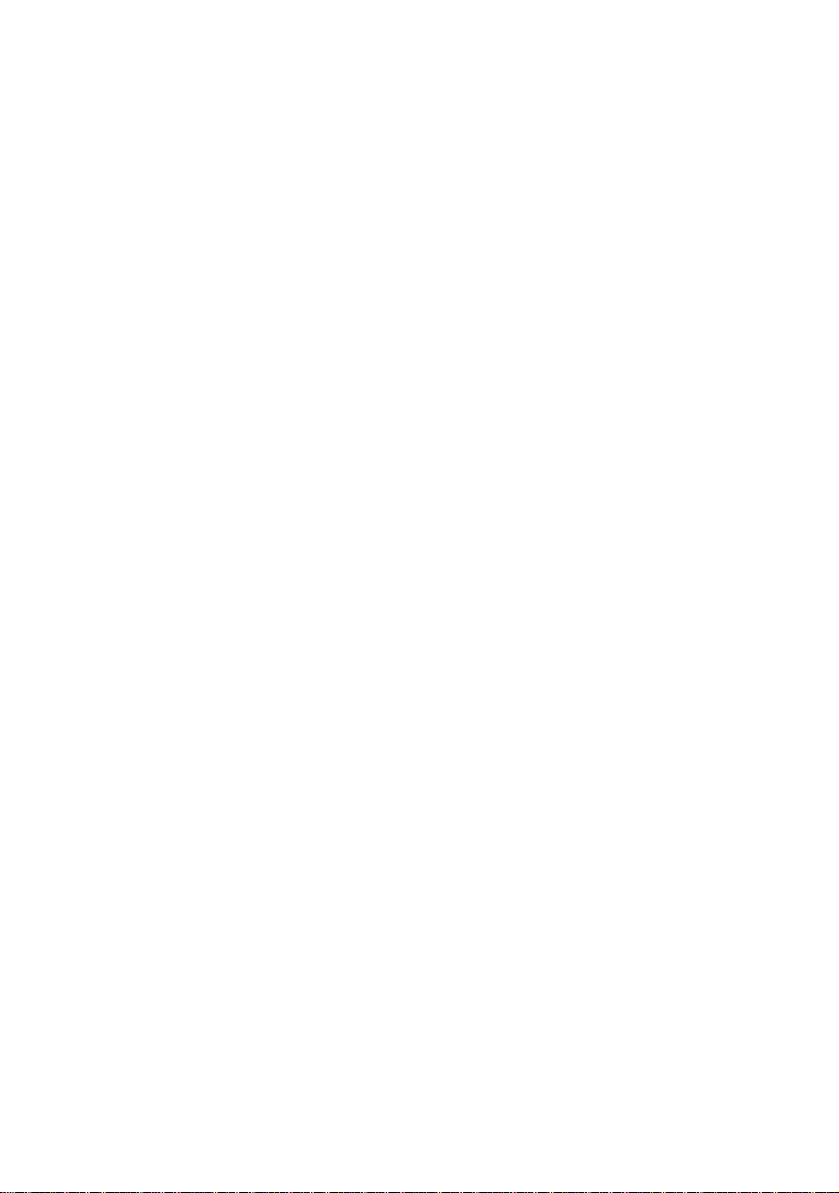
AV8000S
Scanner colorido de mesa
ADF/Flatbed
Manual do Usuário
( D/N: 250-0351-0 2a. Revisão )
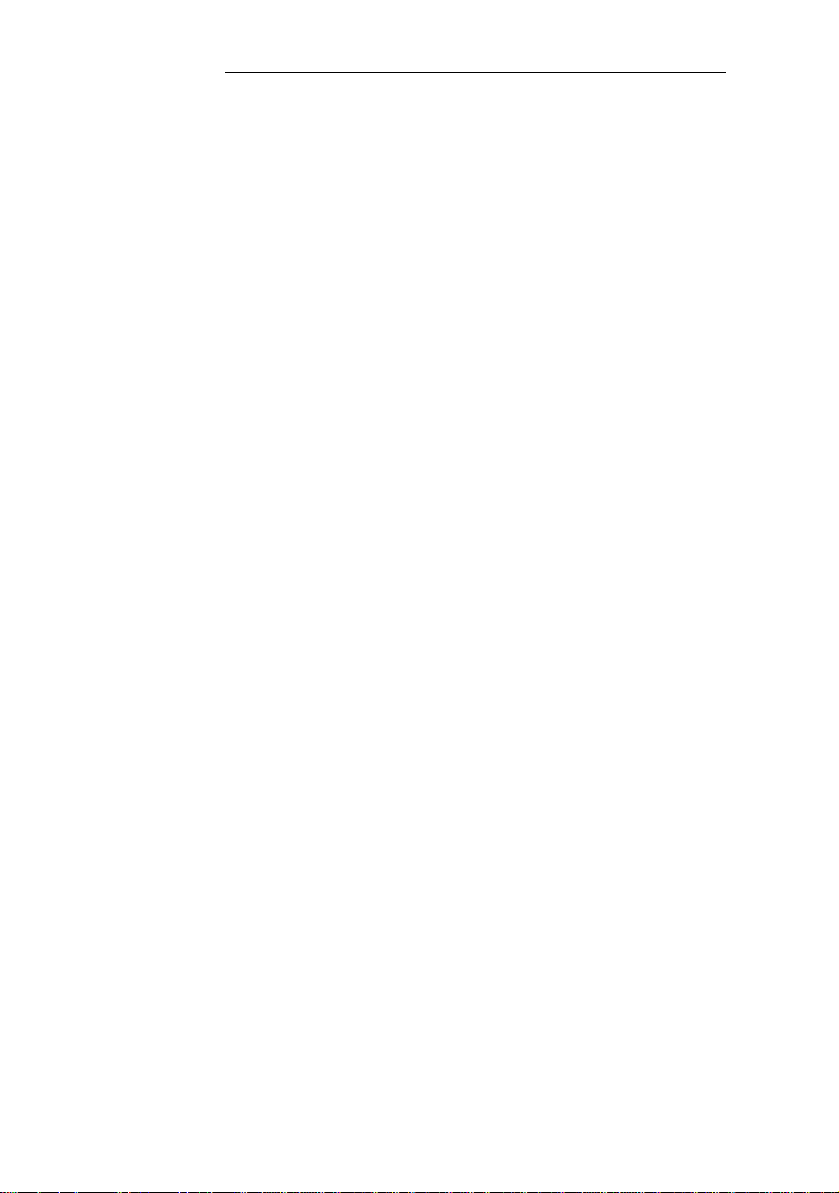
Declaração de Interferência de Frequência de
Rádio FCC
Este equipamento foi testado e achado
compatibilidade com as demarcações de um
projeto digital da classe B, dando prosseguimento à
parte 15 das regras de FCC. Estas demarcações
são designadas a prover uma proteção contra danos
de interferência numa instalação residencial. Este
equipamento gera, usa e pode irradiar energia da
frequência de rádio e se não instalado e usado
segundo o manual de instruções, pode causar
interferência prejudicial à comunicação do rádio. No
entanto, não há nenhuma garantia de que a
interferência não ocorrerá em instalações
particulares. Se o equipamento realmente causar
interferência prejudicial à recepção do rádio ou
televisão,que pode ser determinado ligando ou
desligando o equipamento, o usuário é encorajado
então a tentar corrigir a interferência através dum ou
mais medidas a seguir:
Y Reorientar ou relocalizar o recebimento da
antena.
Y Aumentar a separação entre o equipamento e o
receptor.
Y Conectar o equipamento numa saída com uma
circulação diferente daquele que o receptor está
conectado.
Y Consultar o distribuidor ou pedir ajuda a um
técnico do rádio/TV experiente.
CUIDADO: Qualquer mudança ou modificações não
expressamente aprovado pelo fabricante deste projeto
pode violar a autoridade do usuário para operar o
equipamento.
ii
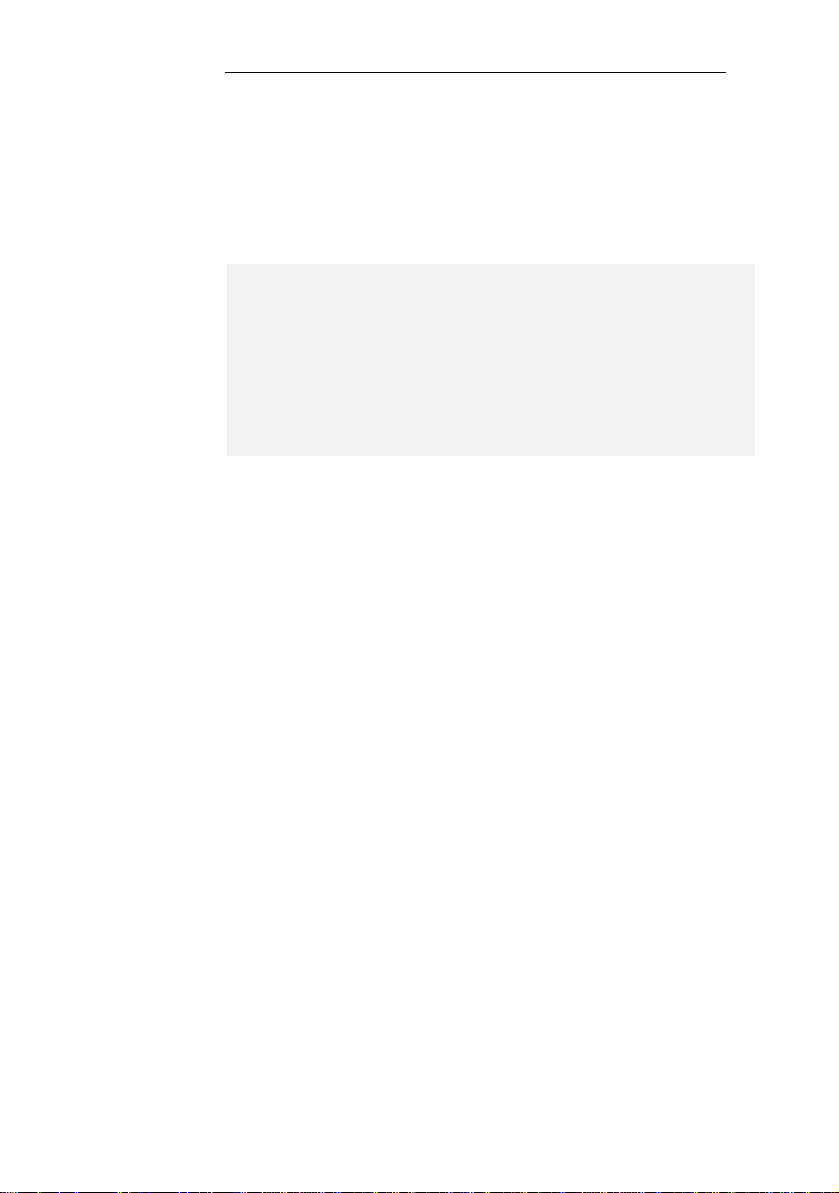
Regulamento de
segurança
Regulamento
EMI
UL, CSA, TUV/GS,CB
FCC Parte 15 do Subcapítulo J
Classe B
DOC Classe B (Canadá)
CE, VCCI, C-TICK, BSMI
iii
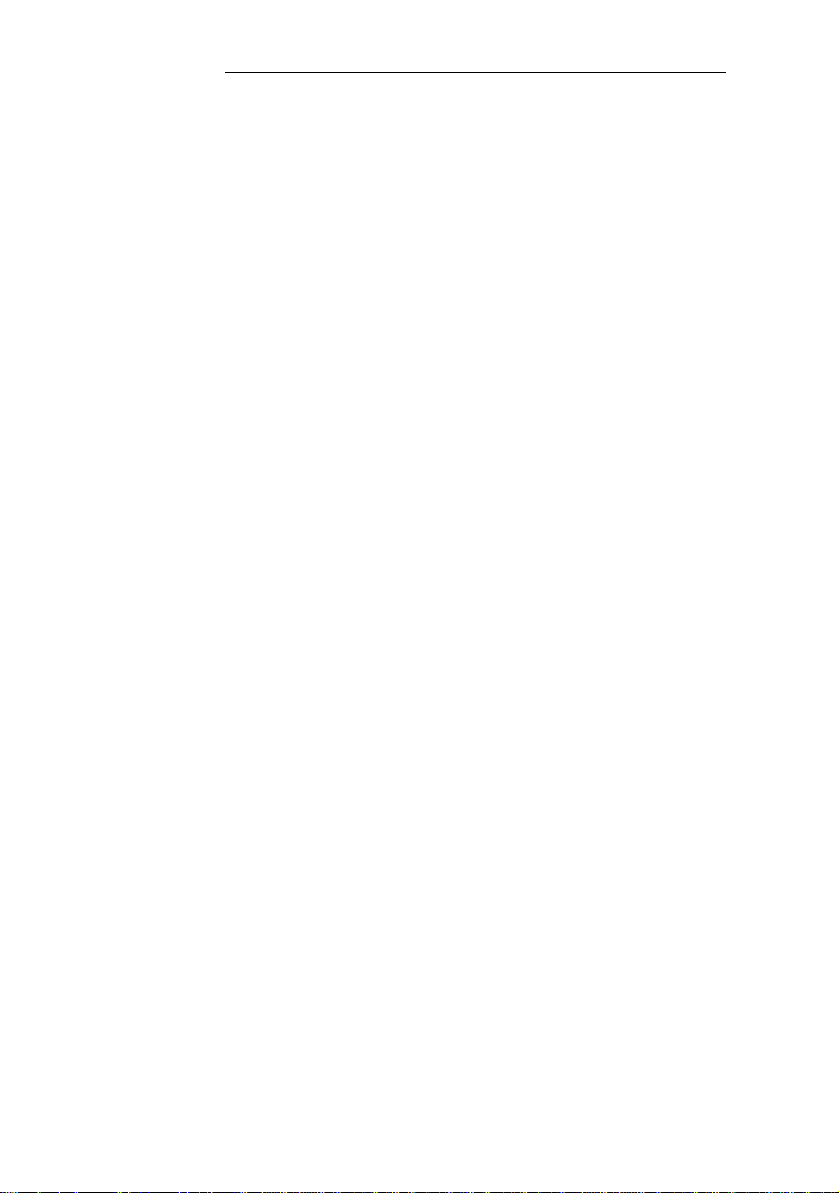
ÍNDICE
1. INTRODUÇÃO..............................................1-1
2. INSTALAÇÃO..............................................2-1
2.1 CHAVE DE EMBARQUE............................2-1
2.1.1 destrancando o scanner .................2-2
2.1.2 trancando a chave de embarque2-3
2.2 ID do Dispositivo Interface do SCSI..............2-3
2.3 Transportador de Papel do ADF ...................2-6
2.4 Bandeja de sáida do papel ADF...................2-8
2.5 Carregamento de documento......................2-9
2.6 Escaneamento do ADF............................. 2-10
2.7 Conectando o cabo.................................. 2-11
3. INSTALAÇÃO DE SOFTWA RE E
REQUERIMENTOS............................................3-1
3.1 OPERAÇÃO DE INTERFACE DO USUÁRIO .............3-1
4. INTERFACE DO USUÁRIO............................4-1
4.1 MÉTODO DE ESCANEAMENTO...........................4-1
4.2 DETERMINANDO A SUA RESOLUÇÃO..................4-2
4.3 SELECIONANDO TIPO DE IMAGEM ADEQUADA ........4-4
4.4 REALÇANDO A SUA I MAGEM.............................4-8
4.5 CONTRASTE ...............................................4-9
4.6 INVERTER A IMAGE M....................................4-10
4.7 ESPELHO : .................................................4-11
4.8 PREVISÃO DA AUTO-AREA: .......................... 4-12
4.9 TAMANHO DO PAPEL: ................................... 4-12
4.10 UNIDADE................................................... 4-12
4.11 DESCREEN ................................................ 4-12
4.12 NITIDEZ ..................................................... 4-13
iv
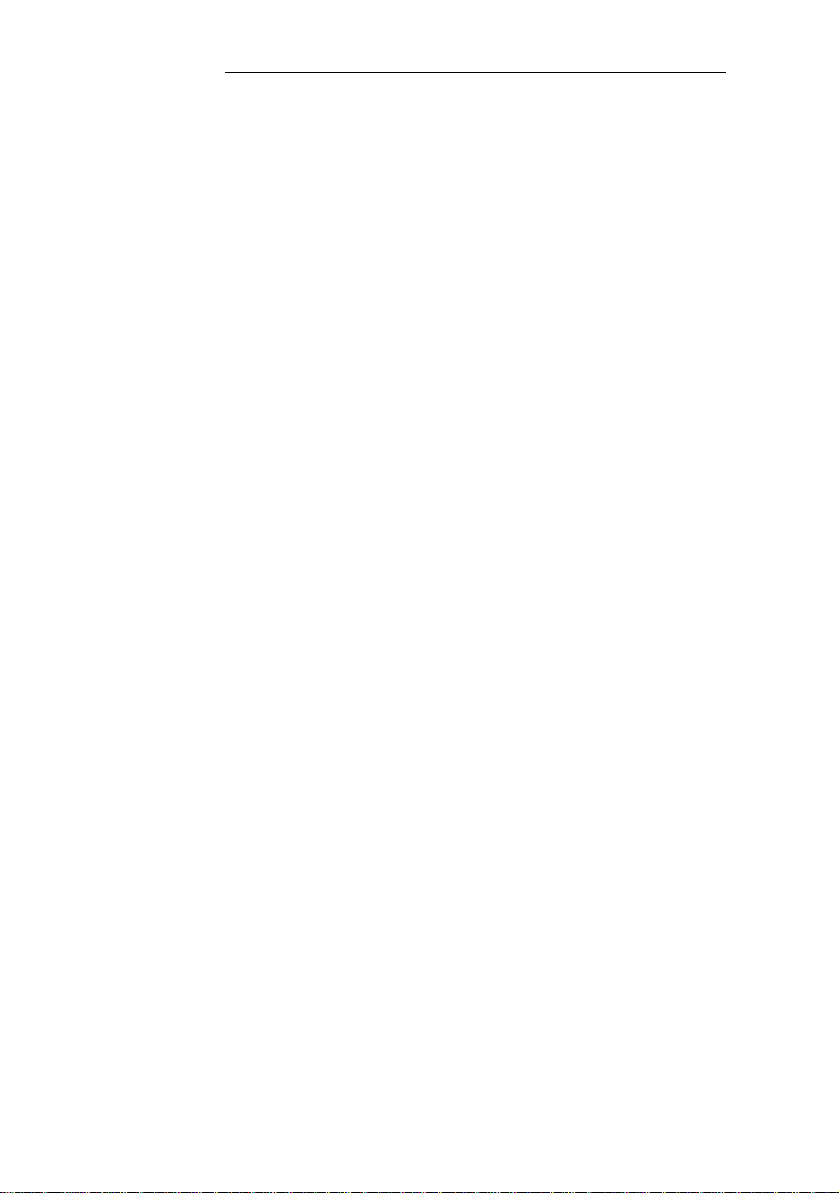
4.13 ADJUSTAMENTO DA COR.............................. 4-13
4.14 AUTO NIVEL............................................... 4-14
4.15 AJUSTES AVANÇADAS .................................. 4-14
PROGRAMAÇÃO COSTUMEIRA .................................. 4-20
AJUSTES DE ESCANEAMENTOAÒÕÕ ........................... 4-20
AJUSTES DE CONFIGURAÇÃO.......................... 4-21
4.16 MISCELÂ NEOS ...........................................4-22
FIXAÇÃO DA ESCALA............................................. 4-22
A E SCALA ALTERA O VALOR AUTOMATICAMENETE QUANDO
VOCÊ APLICAR ESTA OPÇÃO E SIMUTANEAMENTE ALTERA A
ÁREA SELECIONADA.............................................. 4-22
INFORMAÇÃO....................................................... 4-22
5. MANUTENÇÃO.............................................6-1
6.1 LIMPANDO O ADF.........................................6-1
6.2 LIMPANDO O VIDRO........................................6-3
6.3 SUBSTITUINDO O ADF MÓDULO SNAP-IN PAD.......6-4
6. MATANDO PROBLEMAS ..............................7-1
7.1 PERGUNTAS E RESPOSTAS..............................7-1
7.2 PAPEL PRESO NO ADF ..................................7-5
7. SERVIÇO TÉCNICO .......................................8-1
8. ESPECIFICAÇÕES ..........................................9-1
v

1. INTRODUÇÃO
Parabéns pela sua compra do scanner AV8000S
Antes de você instalar e operar o scanner, por favor
tome alguns minutos para dar uma lida neste
manual. Ele lhe proporciona instruções adequados de
como desempacotar, instalar, operar e manutecionar
o scanner.
Figura 1-1 mostra como o scanner é acondicionado.
Você pode checar todos os itens da sua lista de
checagem, incluso no seu scanner.
Transf
ormado
Scanner
Cabo do
SCSI
Guia de
instalação
rápida,CD
Tampa do
Documento
Figura 1-1 Acondicionamento do Scanner
1-1
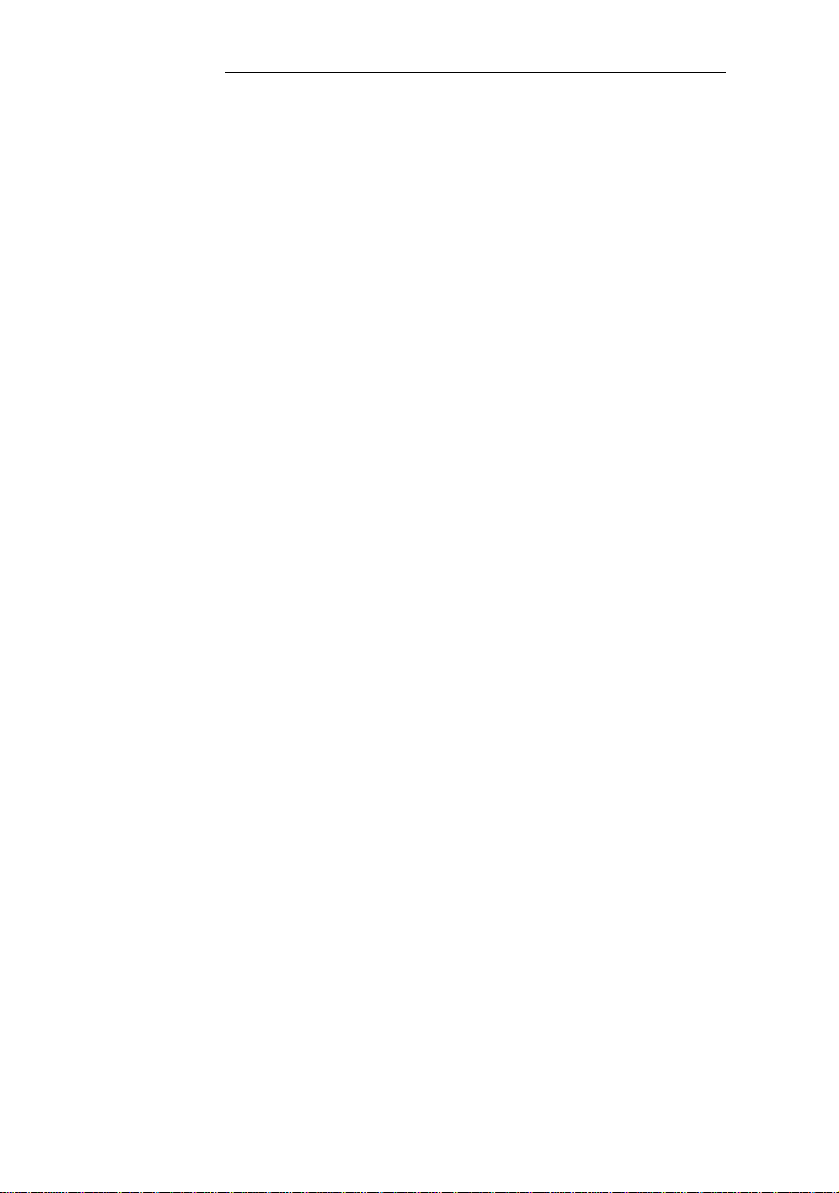
2. INSTALAÇÃO
Desempacote o scanner com cuidado, e verifi que o
conteúdo junto a lista de checagem. Se tiver faltando ou
danificado algum item, contacte o distribuidor da sua
autoridade local imediatamente.
Precaução
• Mantenha o scanner longe do raio solar. Exposição
direta ao sol ou calor excessivo pode causar danos
na unidade.
• Não instale o scanner num ambiente úmido ou
empoeirado.
• Certifique o uso adequado de fonte força AC
• Deixe o scanner numa superfície plana. Superfícies
inclinados ou não planos podem causar problemas
tanto mecânica como de alimentação de papel.
• Conserve a caixa do scanner e matérias
acondicionados para propósitos de expedição.
2.1 CHAVE DE EMBARQUE
O scanner tem uma chave de embarque que tranca o
mecanismo durante o transporte. Esta chave de
embarque deve ser destrancado antes de começar a
utilizar o scanner.
Antes de processar, desligue a força, desconecte todos
os cabos e seguir as instruções abaixo para destrancar
a chave de embarque.
2-1

Utiliza
ção
2.1.1 DESTRANCANDO O SCANNER
i). Cuidadosamente deixe o scanner numa
posição vertical de frente
ii) Destranque o scanner movendo a chave de
embarque debaixo do scanner para a posição
“destrancar” (veja a figura 2-1)
iii). Gentilmente ponha o scanner de volta a sua posição
normal.
Posição de Transporte
Posição de
Figura 2-1 Destrancando a chave de embarque
2-2
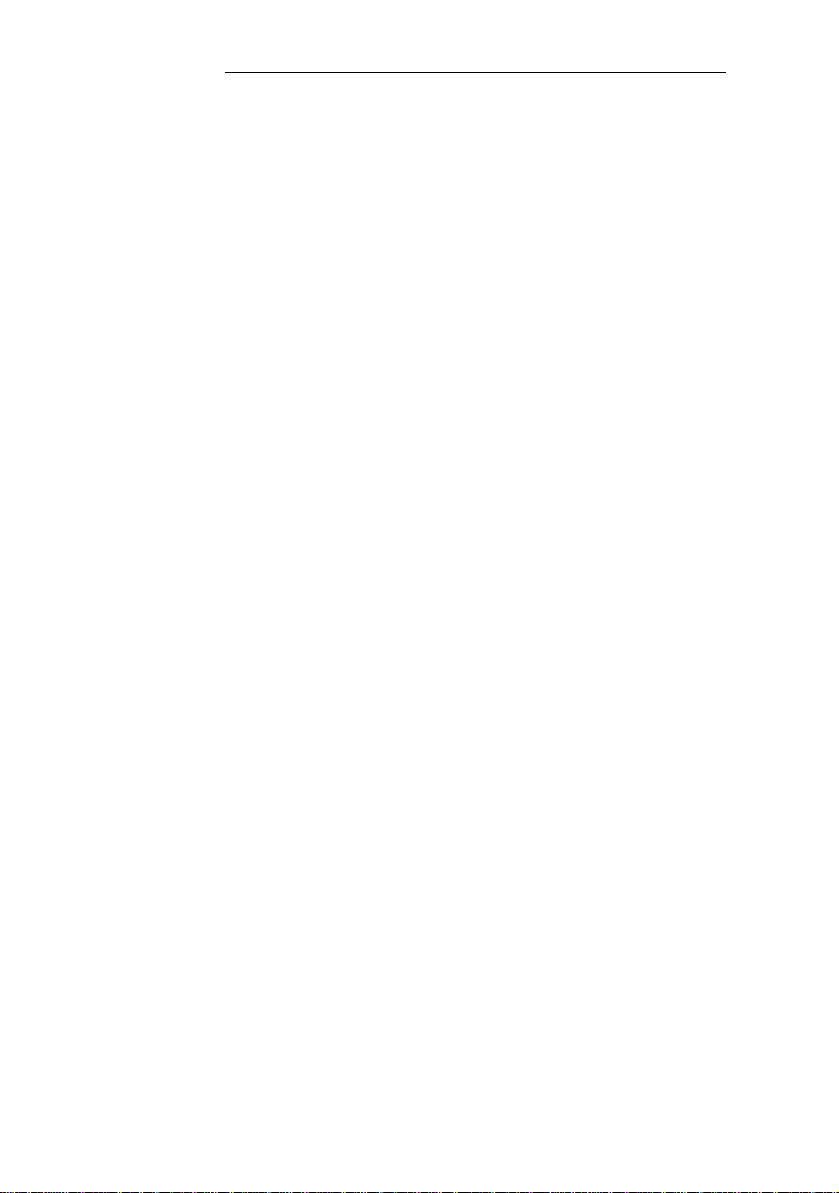
2.1.2 TRANCANDO A CHAVE DE EMBARQUE
Sempre que você precisar mover o scanner para um
outro lugar, é aconselhável de que tranque a chave de
embarque para evitar causar danos a mecanismo interno
do scanner. Siga as instruções abaixo para trancar a
chave de embarque.
1). Desligue o scanner
2). Levantar a cobertura do Documento para revelar o
vidro horizontal e a unidade escaneadora.
3). Ligue o scanner
4). Desligue o scanner novamente enquanto a unidade
escaneadora passa para o fim.
5). Ponha o seu scanner na posição vertical, voltado
de frente.
6). Tranque o seu scanner movendo a chave debaixo do
scanner para “posição de trava.”
7). Ponha o scanner de volta a posição normal.
2.2 ID DO DISPOSITIVO DE INTERFACE DO SCSI
Quando você tiver vários conjuntos de série SCSI, você
necessitaria ajustar o porte do selecionador da ID do
SCSI localizado atrás do scanner. Este porte designa
um “conjunto de ID”específico ao scanner. Se a
designação conflita com o SCSI já existente, selecione
um novo ID. (Veja a Figura 2-2)
2-3
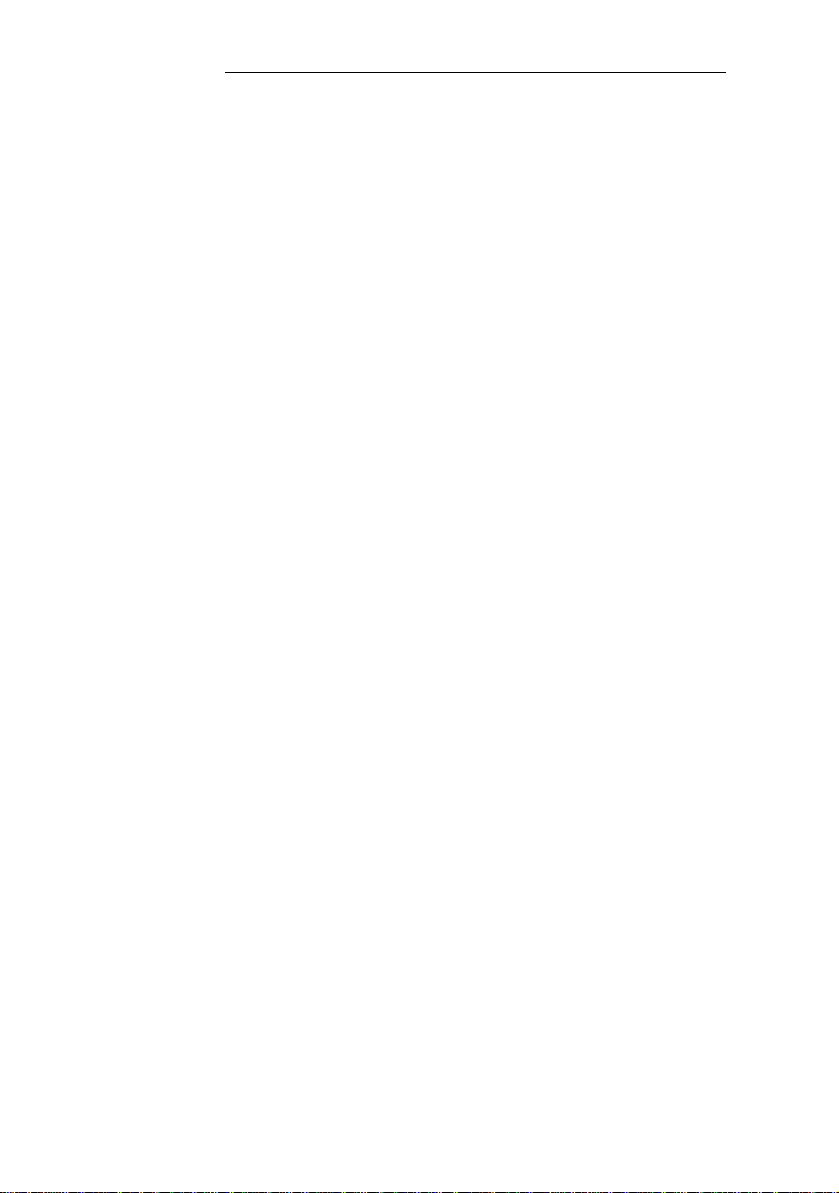
Atenção: A programação da fábrica para o scanner é o ID
6. Geralmente o ID 0 é designado para um disco duro
interno, e o ID 7, o ID 8 e o ID 9 não estão em uso.
Usando um instrumento adequado, vire o selecionador até
chegar ao ponto do número de ID desejado.
2.3 Programando Acabamento SCSI e SYNC
O escaner está equipado com um acabamento interno
ou ligado na parte traseira do escaner. (veja a figura 22/2-3). Ligue oacabamento se o escaner será conectado
ao computador como único ou último dispositivo do
SCSI. Desligue o acabamento se o escaner irá ficar
entre o computador e o outro dispositivo SCSI.
O escaner é também equipado com um SYNC interna
ligado na parte traseira do escaner.(Veja a figura 2-2), A
programação pré -ajustada da fábrica é ON. Deslique o
SYNC se o cartão de SCSI conectado ao seu
computador não for compatível com o AV8000S, senão o
seu computador não conseguirá achar o AV8000S.
2-4
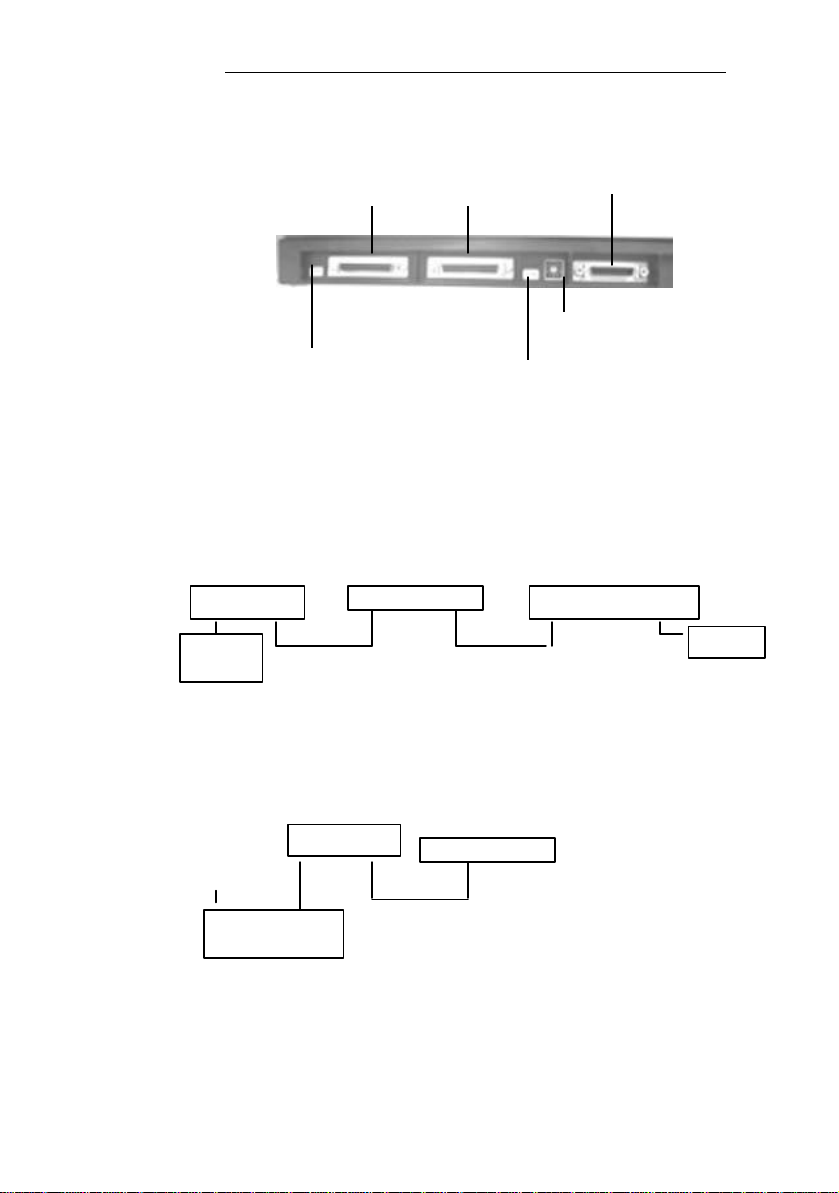
PC
Hospedeiro
Escaner
Dispositivo SCSI
Escaner
Conector de SCSI
Conector de ADF
ON OFF
SCSI SYNC
ON OFF
acabamento
Figura 2-2 Ajustando o SCSI ID/ Acabamento
/ajustes SYSC
SCSI ID Seletor
Acaba/o
Acabamento
Acaba/o.
(Acabamento Off)
(Acabamento On)
Figura 2-2 Acabamento ON/OFF
2-5
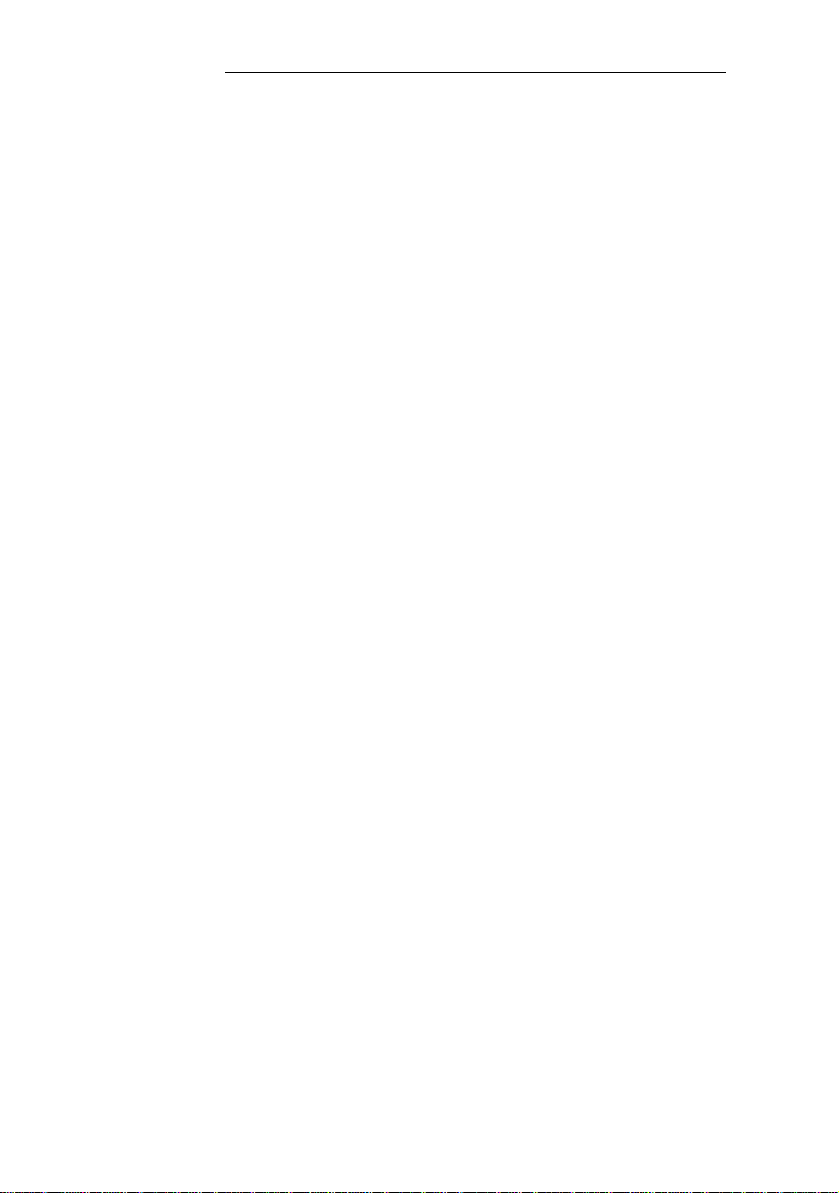
2-6
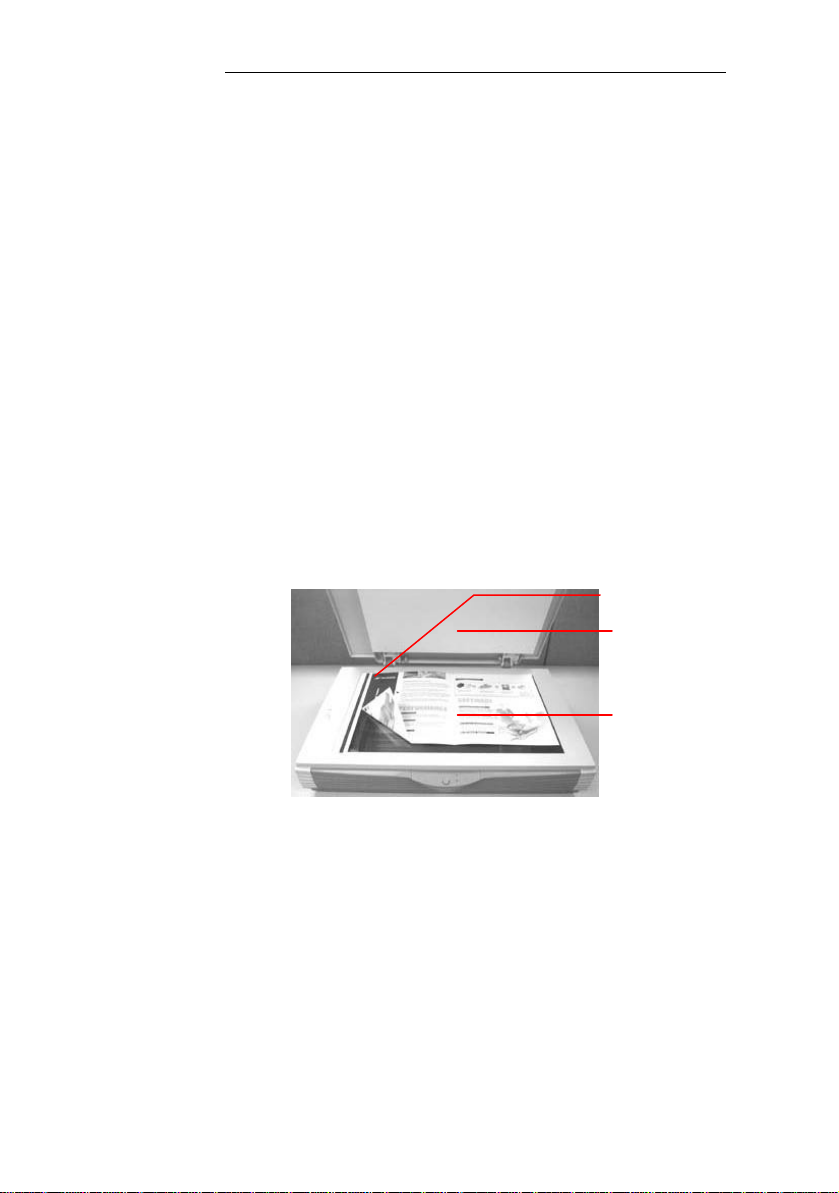
2.4 CARREGAMENTO DE DOCUMENTO
Para tipo de escaneamento flatbed
Documentos que não conseguem ser escaneados
usando o ADF podem ser colocados no flatbed para
escaneamento. (veja a figura 2-5)
i). Coloque o documento a ser escaneado no vidro de
documento de face para baixo.
ii). Posicionar o documento do jeito que o canto
superior do lado direito está alinhado com a marca
de referência.
Moldura de Referência
Tampa do
Documento
Documento
Figure 2-5 Loading Document
2-7
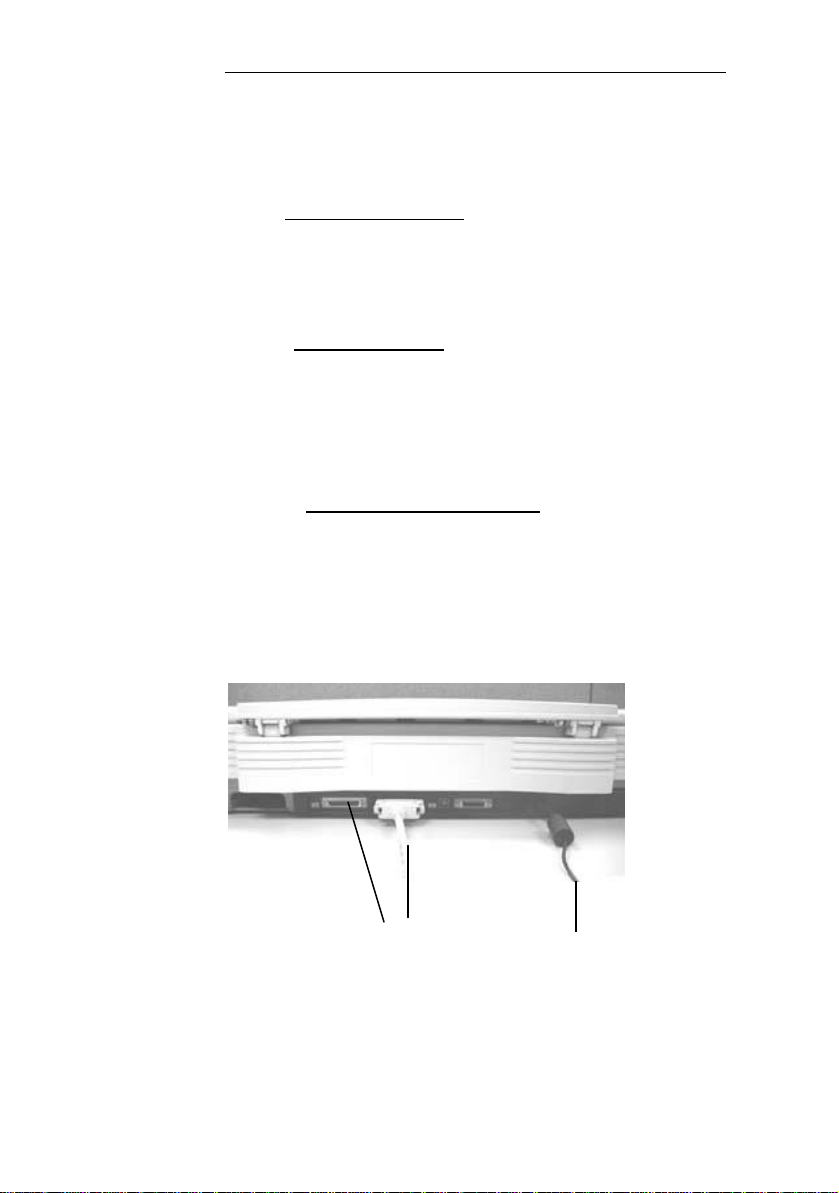
2.5 Conectando o cabo
i). Desligando a força
Siga a seguinte foto para conectar o cabo de força.
Afundar o lado marcado “O”para desligar a força.
ii). Ligando a força
Afundando o lado marcado “I” para ligar a força. O
POWER LED irá acender. Se não acender, favor chec ar
a fonte da força.
iii) Conector do cartão SCSI
Há dois conectores de SCSI disponível. Um é para
conectar ao seu PC e o outro é para conectar ao
escaner. Siga as seguintes fotografias para conectar os
cabos SCSI.
Ao conector SCSI
Para saída de força
2-8
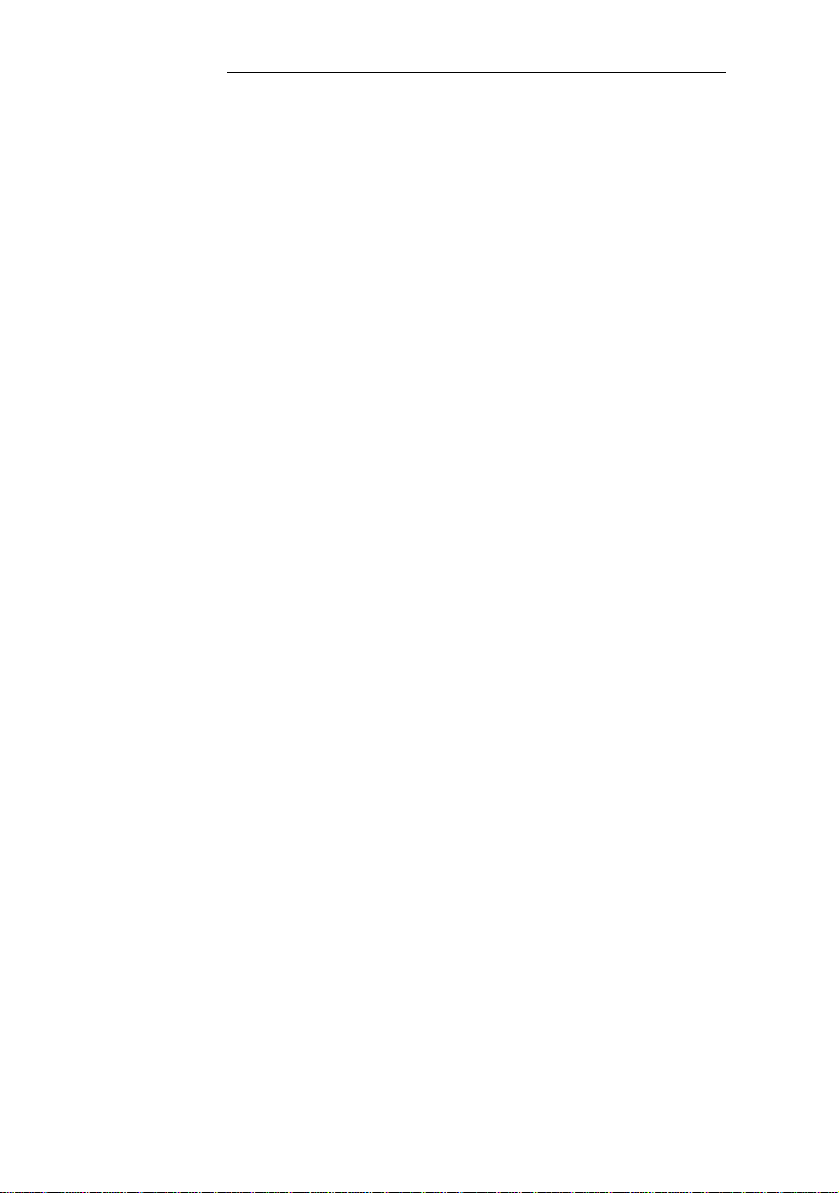
3. INSTALAÇÃO DE
SOFTWARE E
REQUERIMENTOS
Para trabalhar o scanner na velocidade recomendada,
você precisa ter pelo menos os sequintes
requerimentos:
² Um PC , Pentium ou mais, compatível com IBM
² Windows Microsoft
² Um cartão SCSI instalado no seu computador
² Espaço de disco duro de 200M bytes disponível
para instalação.
² RAM de 128 M bytes.( 256M bytes ou mais
recomendado).
² Um monitor (VGA) de vídeo gráfico;
² Um Microsoft Windows dispositivo de apontamento
compatível(ex.: o mouse);
² Um CD-ROM drive.
Use O adaptador de AC ADP -50ZB feito por Delta
Electronics, Inc., Incluso nesta máquina.
Instalação do diretório do Scanner
1. Inicia o Windows 95, Windows 98, Windows
NT4.0,ou Windows 2000.
2. Insira o CD conjunto do scanner no seu CD ROM
diretório.
3. Pressione o botão de Start e escolha o RUN. Digite
o d: \driver\cdsetup.exe (d significa o seu atual
diretório do CD-ROM) e escolha OK.
3-1
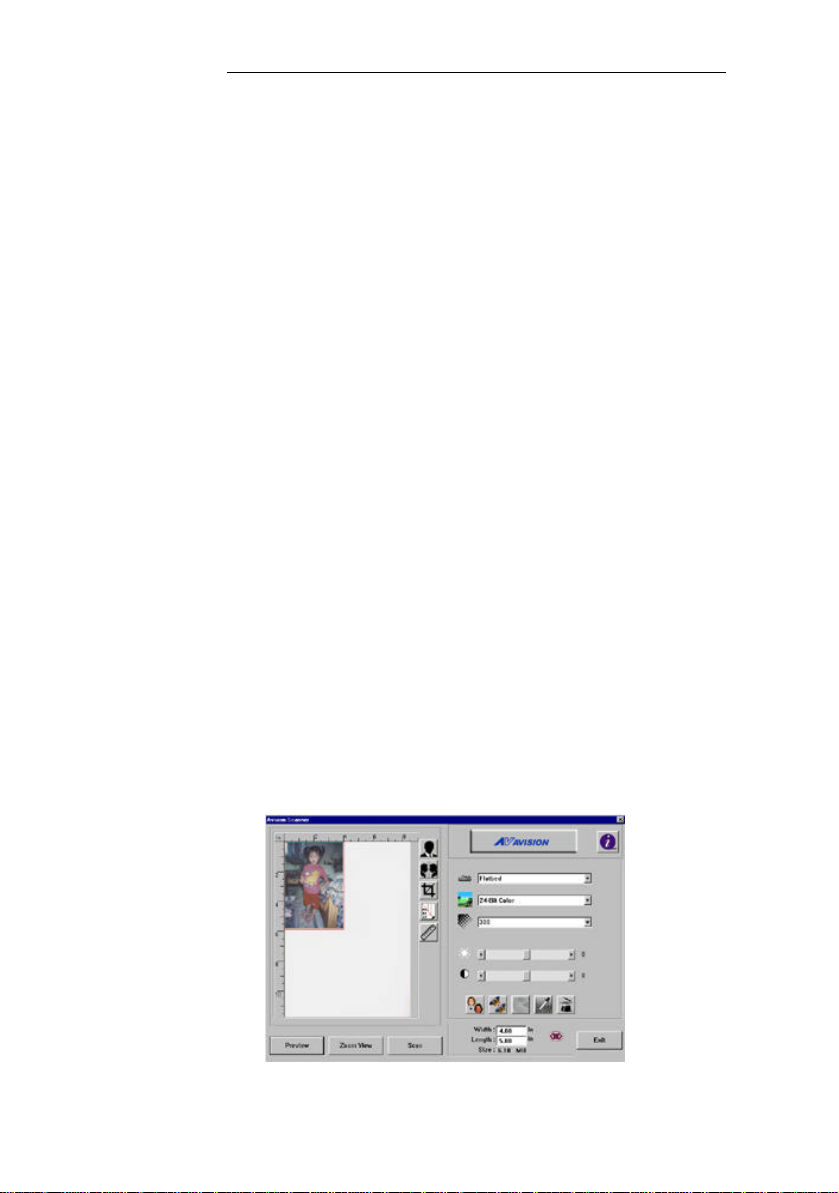
4. Siga as instruções subseguentes na tela para
completar a instalação do diretório.
3.1 OPERAÇÃO INTERFACE DO USUÁRIO
1. Abra a sua aplicação TWAIN de escaneamento
2. Puxe para baixo o menu do arquivo e escolha
Select Source.
Se o comando do Select Source não estiver disponível
no menu do arquivo, veja a guia da sua aplicação do
usuário para determinar como o link do TWAIN é usado.
A caixa de diálogo com uma lista de fonte de
escaneamento aparece.
3. Selecione Avision Scanner/32Vx.xx.
Você necessita selecionar a fonte somente uma vez, a
não ser que você quer escolher outro scanner.
4. Coloque o documento a ser escaneado no ADF ou
no vidro do flatbed.
5. Puxe o menu do arquivo para baixo e escolha o
Acquire.
A caixa de diálogo contendo característica de
escaneamento aparece.
3-2
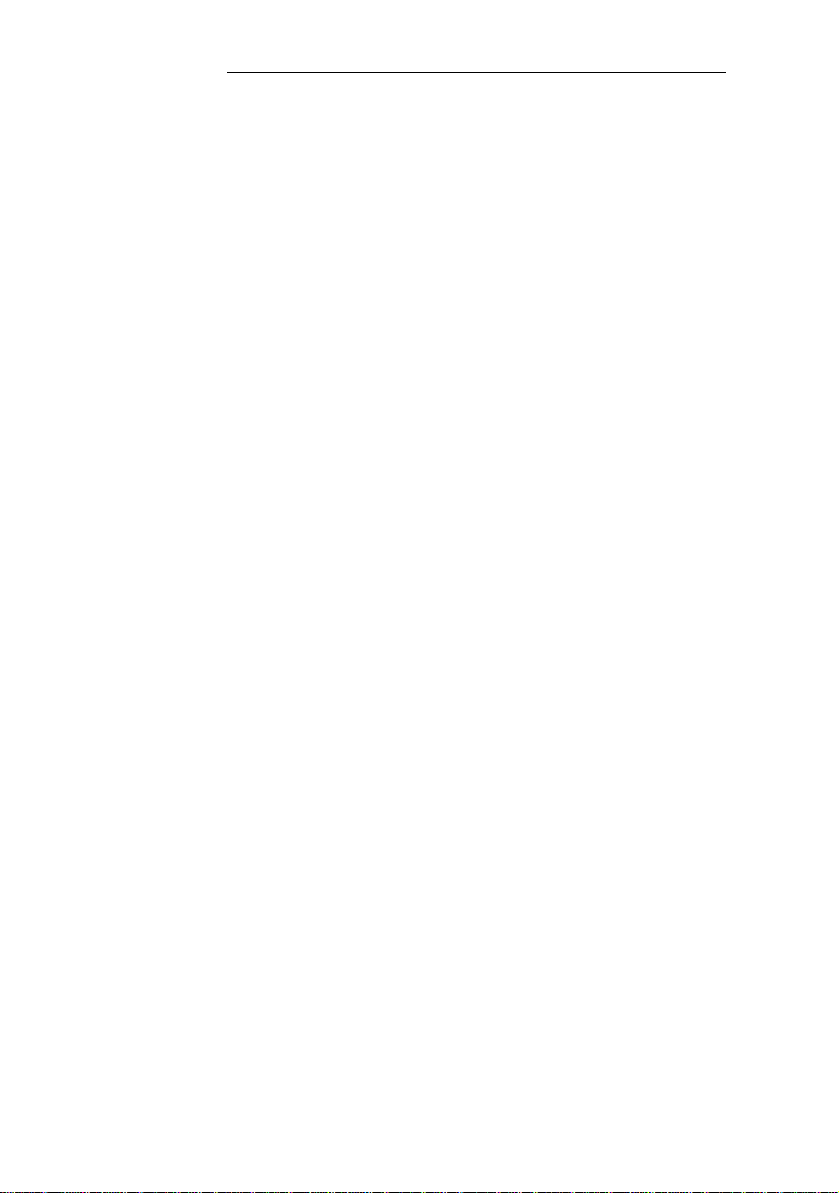
6. Selecione o método de escaneamento que você quer
para usar no menu de Scan Method drop-menu.
7. Selecione o modo que você quer para escanear no
menu de drop-down do Image Type
8. Selecione uma resolução no menu de drop-down de
Resolution
9. Selecione as instalações para característica do
escaneamento (ex. Nitidez, descreen, etc) que você
quer usar.
10. Clique no botão de Preview ou Scan para previsualizar
ou escanear seus documentos.
3-3
